ముందస్తు అవసరాలు:
GitHub డెస్క్టాప్ను ఇన్స్టాల్ చేయండి
GitHub డెస్క్టాప్ git కి సంబంధించిన పనులను గ్రాఫిక్గా నిర్వహించడానికి git వినియోగదారుకు సహాయపడుతుంది. మీరు github.com నుండి ఉబుంటు కోసం ఈ అప్లికేషన్ యొక్క తాజా వెర్షన్ యొక్క ఇన్స్టాలర్ను సులభంగా డౌన్లోడ్ చేసుకోవచ్చు. దీన్ని ఉపయోగించడానికి మీరు డౌన్లోడ్ చేసిన తర్వాత ఈ అప్లికేషన్ను ఇన్స్టాల్ చేసి కాన్ఫిగర్ చేయాలి. ఇన్స్టాలేషన్ ప్రక్రియను సరిగ్గా తెలుసుకోవడానికి మీరు ఉబుంటులో GitHub డెస్క్టాప్ను ఇన్స్టాల్ చేయడానికి ట్యుటోరియల్ని కూడా తనిఖీ చేయవచ్చు.
GitHub ఖాతాను సృష్టించండి
ఏదైనా స్థానిక రిపోజిటరీని ప్రచురించడానికి మీరు GitHub ఖాతాను సృష్టించాలి.
రిపోజిటరీని సృష్టించండి
ఈ ట్యుటోరియల్లో ఉపయోగించిన ఆదేశాలను తనిఖీ చేయడానికి మీరు స్థానిక రిపోజిటరీని సృష్టించాలి మరియు రిమోట్ సర్వర్లో రిపోజిటరీని ప్రచురించాలి.
Git రిపోజిటరీని ప్రారంభించండి
టెర్మినల్ నుండి స్థానిక రిపోజిటరీ ఫోల్డర్కు వెళ్లి, స్థానిక రిపోజిటరీని ప్రారంభించడానికి కింది ఆదేశాన్ని అమలు చేయండి.
$git init
పుష్ ఉపయోగించి అప్స్ట్రీమ్ బ్రాంచ్ను సెట్ చేయండి:
స్థానిక రిపోజిటరీ యొక్క ఏదైనా కొత్త శాఖను ఉపయోగించడం ద్వారా రిమోట్ సర్వర్కు నెట్టవచ్చు -సెట్ అప్స్ట్రీమ్ ఎంపిక లేదా -ఉ ఎంపిక. ట్యుటోరియల్ యొక్క ఈ భాగంలో ఈ ఎంపికల ఉపయోగాలు చూపబడ్డాయి.
A. అప్స్ట్రీమ్ బ్రాంచ్ –సెట్-అప్స్ట్రీమ్ ఎంపికను ఉపయోగిస్తుంది
ప్రస్తుత రిపోజిటరీ యొక్క శాఖ జాబితాను తనిఖీ చేయడానికి మరియు కొత్త బ్రాంచ్ను సృష్టించడానికి కింది ఆదేశాలను అమలు చేయండి ద్వితీయ ఉపయోగించి -b ఎంపిక.
$git శాఖ$git చెక్అవుట్ -బిద్వితీయ
$git శాఖ
కింది అవుట్పుట్ పేరు ఒక శాఖ మాత్రమే ఉందని చూపిస్తుంది ప్రధాన ప్రస్తుత రిపోజిటరీలో. పేరు పెట్టబడిన కొత్త శాఖ ద్వితీయ ఉపయోగించడం ద్వారా సృష్టించబడింది -బి ఎంపిక.
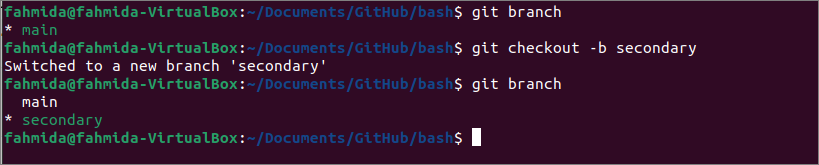
స్థానిక రిపోజిటరీ యొక్క కొత్త శాఖను ప్రచురించబడిన రిమోట్ రిపోజిటరీకి నెట్టడానికి కింది ఆదేశాన్ని అమలు చేయండి github.com. మీరు కొత్తగా సృష్టించిన శాఖను రిమోట్ సర్వర్లోకి నెట్టడానికి GitHub యూజర్ ఖాతాను ధృవీకరించాలి.
$git పుష్ -సెట్-అప్స్ట్రీమ్మూలం ద్వితీయGitHub ఖాతా సరిగ్గా ప్రామాణీకరించబడితే కింది అవుట్పుట్ కనిపిస్తుంది.
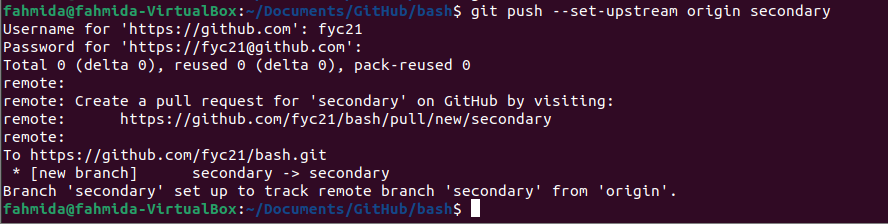
నుండి రిమోట్ రిపోజిటరీని మీరు చెక్ చేయవచ్చు github.com రిమోట్ సర్వర్లో కొత్త బ్రాంచ్ సరిగ్గా నెట్టివేయబడిందని ధృవీకరించడానికి. ఈ క్రింది చిత్రం కొత్త శాఖను చూపుతుంది, ద్వితీయ, సరిగా నెట్టబడింది.
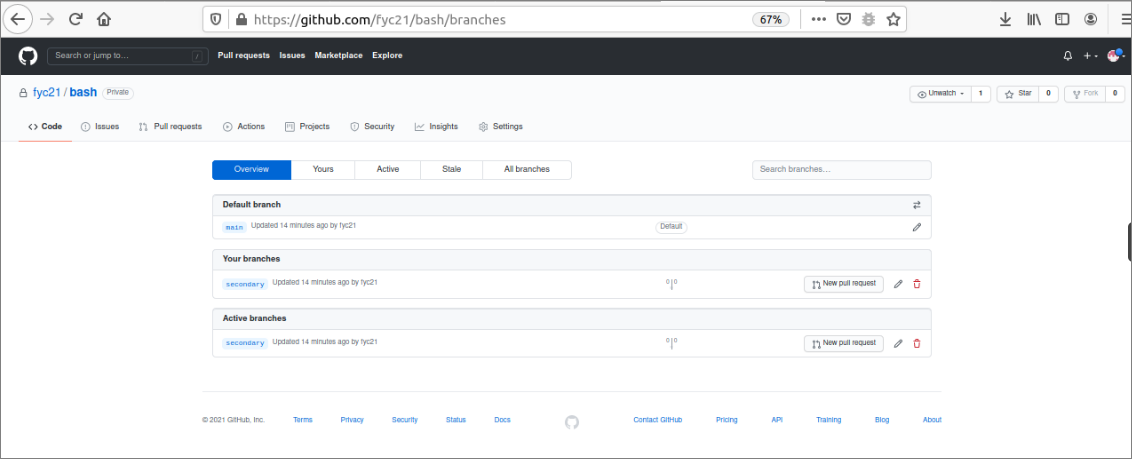
B. -st ఎంపికను ఉపయోగించి అప్స్ట్రీమ్ బ్రాంచ్
అనే కొత్త శాఖను సృష్టించడానికి కింది ఆదేశాలను అమలు చేయండి పరీక్ష ఉపయోగించి -బి ఆప్షన్ మరియు ఉపయోగించి కొత్త బ్రాంచ్ను రిమోట్ రిపోజిటరీకి నెట్టండి -ఉ ఎంపిక. మునుపటి ఆదేశం వలె, మీరు కొత్తగా సృష్టించిన శాఖను రిమోట్ సర్వర్లోకి నెట్టడానికి GitHub వినియోగదారు ఖాతాను ధృవీకరించాలి.
$git చెక్అవుట్ -బిపరీక్ష$git పుష్ -ఉమూలం పరీక్ష
GitHub ఖాతా సరిగ్గా ప్రామాణీకరించబడితే కింది అవుట్పుట్ కనిపిస్తుంది.
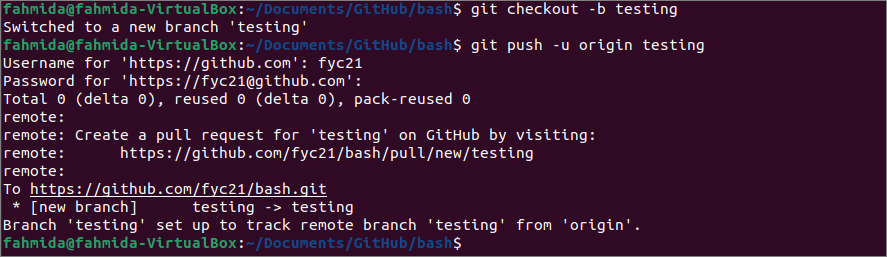
నుండి రిమోట్ రిపోజిటరీని మీరు చెక్ చేయవచ్చు github.com రిమోట్ సర్వర్లో కొత్త బ్రాంచ్ సరిగ్గా నెట్టివేయబడిందని ధృవీకరించడానికి. ఈ క్రింది చిత్రం కొత్త శాఖను చూపుతుంది, పరీక్ష , సరిగా నెట్టబడింది.
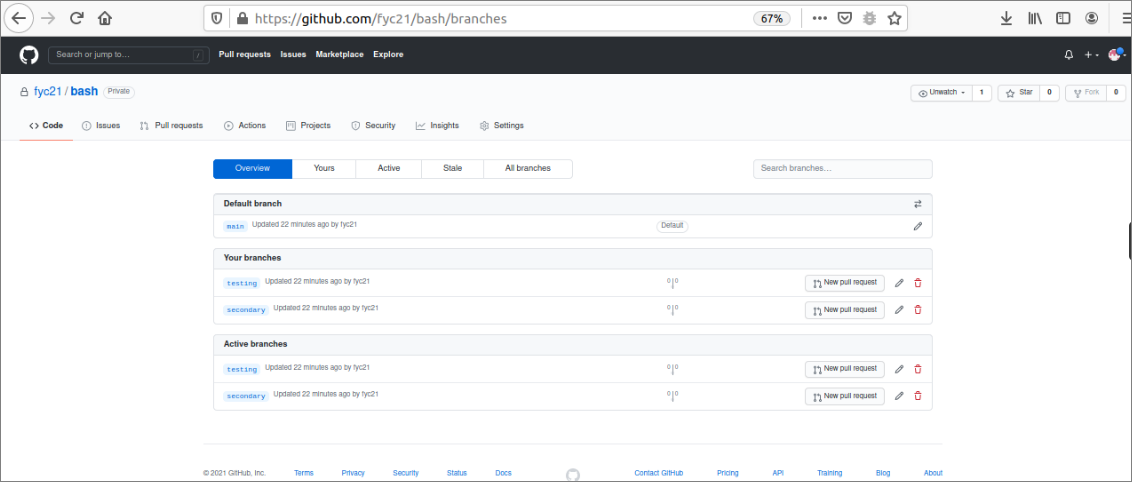
మారుపేరును ఉపయోగించి అప్స్ట్రీమ్ బ్రాంచ్ను సెట్ చేయండి:
అప్స్ట్రీమ్ బ్రాంచ్ టాస్క్ను ఉపయోగించడం ద్వారా సులభంగా చేయవచ్చు మారుపేరు కమాండ్ Git అలియాస్ మరియు బాష్ అలియాస్ కొత్తగా సృష్టించిన శాఖను రిమోట్ రిపోజిటరీకి నెట్టడానికి కమాండ్ ఉపయోగించవచ్చు. ఈ ట్యుటోరియల్ యొక్క ఈ భాగంలో ఈ ఆదేశాల ఉపయోగాలు చూపబడ్డాయి.
A. Git అలియాస్ ఉపయోగించి అప్స్ట్రీమ్ బ్రాంచ్:
అనే git అలియాస్ ఆదేశాన్ని సృష్టించడానికి మొదటి ఆదేశాన్ని అమలు చేయండి పుష్డ్ కొత్తగా సృష్టించిన శాఖను రిమోట్ సర్వర్లోకి నెట్టడం కోసం. ఇక్కడ, నెట్టడం తల రిమోట్ బ్రాంచ్ పేరు మరియు స్థానిక బ్రాంచ్ పేరు ఒకే విధంగా ఉంటుందని సూచిస్తుంది. అనే కొత్త శాఖను సృష్టించడానికి రెండవ ఆదేశాన్ని అమలు చేయండి కొత్త బ్రాంచ్ . Git అలియాస్ ఆదేశాన్ని ఉపయోగించి రిమోట్ సర్వర్లోకి కొత్తగా సృష్టించిన బ్రాంచ్ను నెట్టడానికి మూడవ ఆదేశాన్ని అమలు చేయండి. మునుపటి ఆదేశం వలె, మీరు కొత్తగా సృష్టించిన శాఖను రిమోట్ సర్వర్లోకి నెట్టడానికి GitHub వినియోగదారు ఖాతాను ధృవీకరించాలి.
$git config --ప్రపంచఅలియాస్.పుష్ద్'పుష్ -యు మూలం తల'$git చెక్అవుట్ -బికొత్త బ్రాంచ్
$వెళ్ళండి పుష్డ్
GitHub ఖాతా సరిగ్గా ప్రామాణీకరించబడితే కింది అవుట్పుట్ కనిపిస్తుంది.
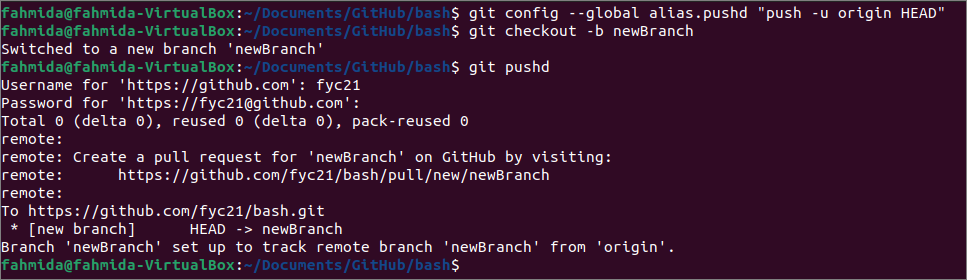
బి. బాష్ అలియాస్ ఉపయోగించి అప్స్ట్రీమ్ బ్రాంచ్:
పేరు పెట్టబడిన బాష్ అలియాస్ ఆదేశాన్ని సృష్టించడానికి మొదటి ఆదేశాన్ని అమలు చేయండి gp కొత్తగా సృష్టించిన శాఖను రిమోట్ సర్వర్లోకి నెట్టడం కోసం. ఇక్కడ, తల git అలియాస్ కమాండ్ యొక్క అదే అర్థాన్ని సూచిస్తుంది. అనే కొత్త శాఖను సృష్టించడానికి రెండవ ఆదేశాన్ని అమలు చేయండి న్యూ బ్రాంచ్ 2 . బాష్ అలియాస్ ఆదేశాన్ని ఉపయోగించి రిమోట్ సర్వర్లోకి కొత్తగా సృష్టించిన బ్రాంచ్ను నెట్టడానికి మూడవ ఆదేశాన్ని అమలు చేయండి. మునుపటి ఆదేశం వలె, మీరు కొత్తగా సృష్టించిన శాఖను రిమోట్ సర్వర్లోకి నెట్టడానికి GitHub వినియోగదారు ఖాతాను ధృవీకరించాలి.
$మారుపేరు gp='git push -u మూలం HEAD'$git చెక్అవుట్ -బిన్యూ బ్రాంచ్ 2
$ gp
GitHub ఖాతా సరిగ్గా ప్రామాణీకరించబడితే కింది అవుట్పుట్ కనిపిస్తుంది.
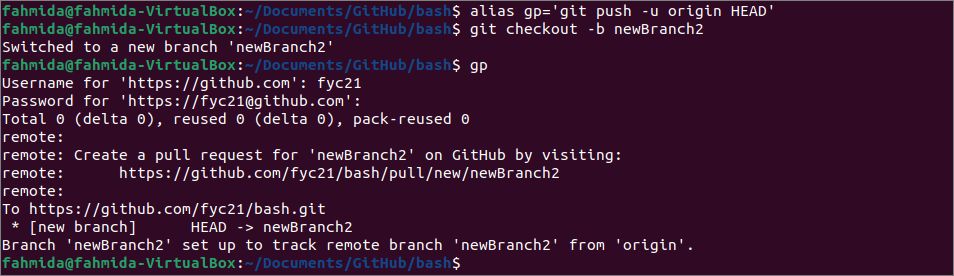
నుండి రిమోట్ రిపోజిటరీని మీరు చెక్ చేయవచ్చు github.com రిమోట్ సర్వర్లో కొత్త బ్రాంచ్ సరిగ్గా నెట్టివేయబడిందో లేదో ధృవీకరించడానికి.
కింది చిత్రం రిమోట్ రిపోజిటరీలో రెండు కొత్త శాఖలు నెట్టబడినట్లు చూపుతుంది. ఇవి కొత్త బ్రాంచ్ మరియు న్యూ బ్రాంచ్ 2.
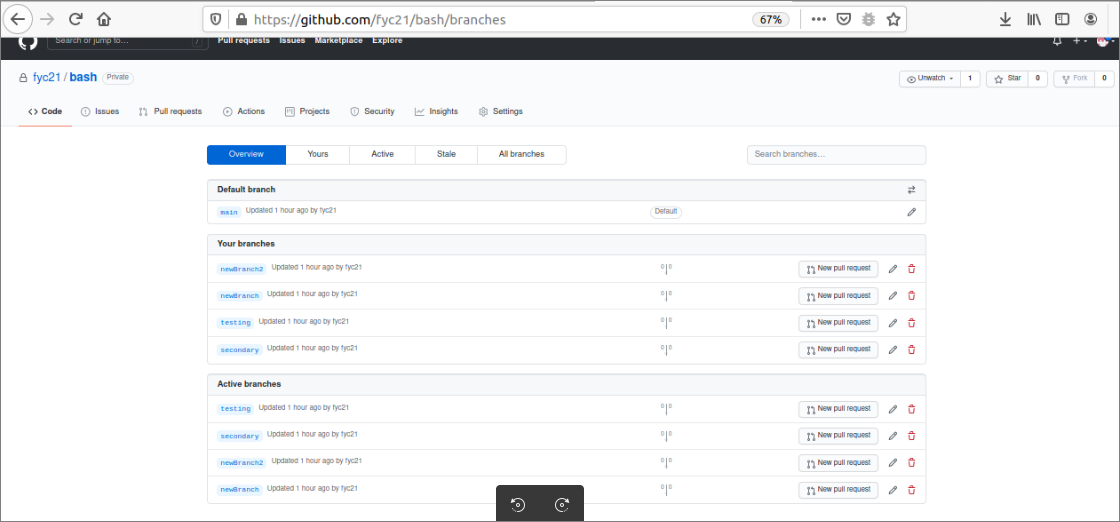
ముగింపు:
స్థానిక రిపోజిటరీ నుండి రిమోట్ రిపోజిటరీకి git శాఖను అప్స్ట్రీమ్ చేయడానికి వివిధ మార్గాలు డెమో గిట్ రిపోజిటరీని ఉపయోగించి ఈ ట్యుటోరియల్లో వివరించబడ్డాయి. కొత్తగా సృష్టించిన శాఖలు ప్రధానంగా ఉపయోగించడం ద్వారా రిమోట్ రిపోజిటరీలోకి నెట్టబడతాయి పుష్ కమాండ్ ఈ కమాండ్ ఈ ట్యుటోరియల్లో అనేక విధాలుగా ఉపయోగించబడుతుంది, కొత్తగా సృష్టించబడిన git బ్రాంచ్ను రిమోట్ సర్వర్కు అప్స్ట్రీమ్ చేయడానికి పాఠకులకు Git లో అప్స్ట్రీమ్ బ్రాంచ్ను సెట్ చేసే మార్గాన్ని అర్థం చేసుకోవడానికి సహాయపడుతుంది.